当使用word文档编辑文字的时候,在编辑好后需要对文字进行排版,使其变得美观,那么怎么用word文档排版呢?下面小编就为大家详细的介绍一下,大家感兴趣的话就一起来了解下吧! w
当使用word文档编辑文字的时候,在编辑好后需要对文字进行排版,使其变得美观,那么怎么用word文档排版呢?下面小编就为大家详细的介绍一下,大家感兴趣的话就一起来了解下吧!
word文档排版怎么修改?word文档排版方法
1、首先需要打开一个需要排版的文档。
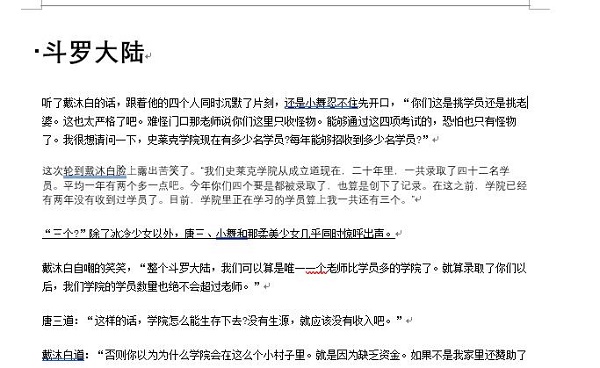
2、然后找到并点击开始按钮。
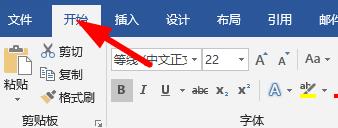
3、接着找到如图的部分,左击小箭头图案。
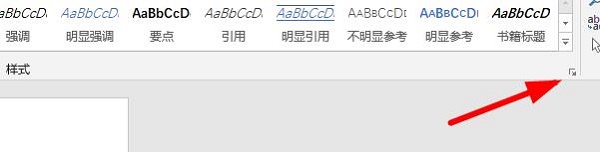
4、会弹出许多的样式可供选择。
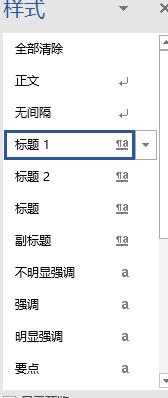
5、点击选项按钮,还有许多的设置可以使用,选择自己想要的样式即可。
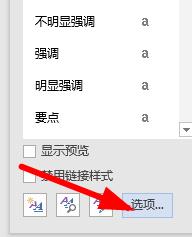
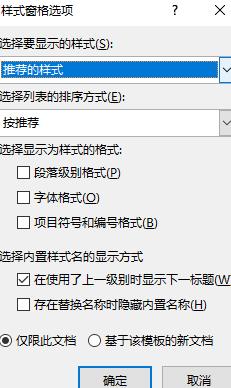
以上这篇文章就是word文档排版方法,更多精彩教程请关注自由互联!
